Как удалить папку Windows.old не затронув нужные файлы системы
Думаю многие из Вас когда либо обновляли свой компьютер, до новой версии Windows 10? Если да, то когда-нибудь вы предполагали, что случилось с предыдущей вашей версией ОС? Она незаметно пропала, или просто потерялась, правда. Давайте узнаем куда же делась предыдущая версия ОС.
Но здесь есть очень интересная фишка, ваша старая ОС не была удалена, она просто спряталась в интересное место, это сохраняющиеся в системной папке под названием Windows.old. И папка в зависимости от размера старой версии, она может быть достаточно объемной, это как резервная копия, занимающая место на вашем компьютере.
Во первых, Ниже мы поговорим о том как вернуться к прежней версии ОС, но это чуть ниже. Во-вторых, если вы не морочите себе голову по поводу занятой памяти, вы просто оставляете все как есть, Windows 10 автоматически удалить папку Windows.old через месяц после того как вы сделали обновление.
Если вы не хотите ждать месяц, можно сразу удалить папку. На самом деле, если вы просто нажмите папку, а затем нажмите кнопку Удалить, Windows скажет вам, что вам нужно разрешение на удаление папки, и т.д.
Содержание
- Как удалить папку Windows.old в Windows 10
- Что такое папка Windows.old?
- Как вернуться к предыдущей версии Windows
- Как восстанавливать отдельные файлы из папки Windows.old
- Как удалить папку Windows.old, чтобы освободить место
Как удалить папку Windows.old в Windows 10
Вот правильный способ, как удалить папку Windows.old:
Шаг 1: Нажмите правую кнопку на Локальный диск С: Свойства – Общие – Очистка.
Шаг 2: Нажмите кнопку » Очистка диска «.
Шаг 3: Нужно немного подождать, пока Windows, сканирует файлы системы, потом перед вами появится список, а затем прокрутите список, пока не увидите «Предыдущие установки Windows.»


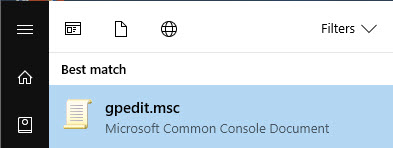










Комментарии 0